Apie privatumą ir vietos nustatymo paslaugas sistemoje „iOS“, „iPadOS“ ir „watchOS“
Sužinokite, kaip privatumo nuostatos ir vietos nustatymo paslaugos padeda apsaugoti asmeninę informaciją jūsų „iPhone“, „iPad“, „iPod touch“ ir „Apple Watch“ įrenginiuose.
„Privacy settings“ (privatumo nuostatos)
„iOS“ ir „iPadOS“ privatumo nuostatos leidžia kontroliuoti, kurios programos gali turėti prieigą prie jūsų įrenginyje saugomos informacijos. Pavyzdžiui, socialinių tinklų programai galite leisti naudoti jūsų fotoaparatą, kad galėtumėte fotografuoti ir nusiųsti nuotraukas į šią programą. Taip pat galite suteikti prieigą prie savo adresatų, kad pranešimų programa galėtų rasti visus draugus, jau naudojančius tą pačią programą.
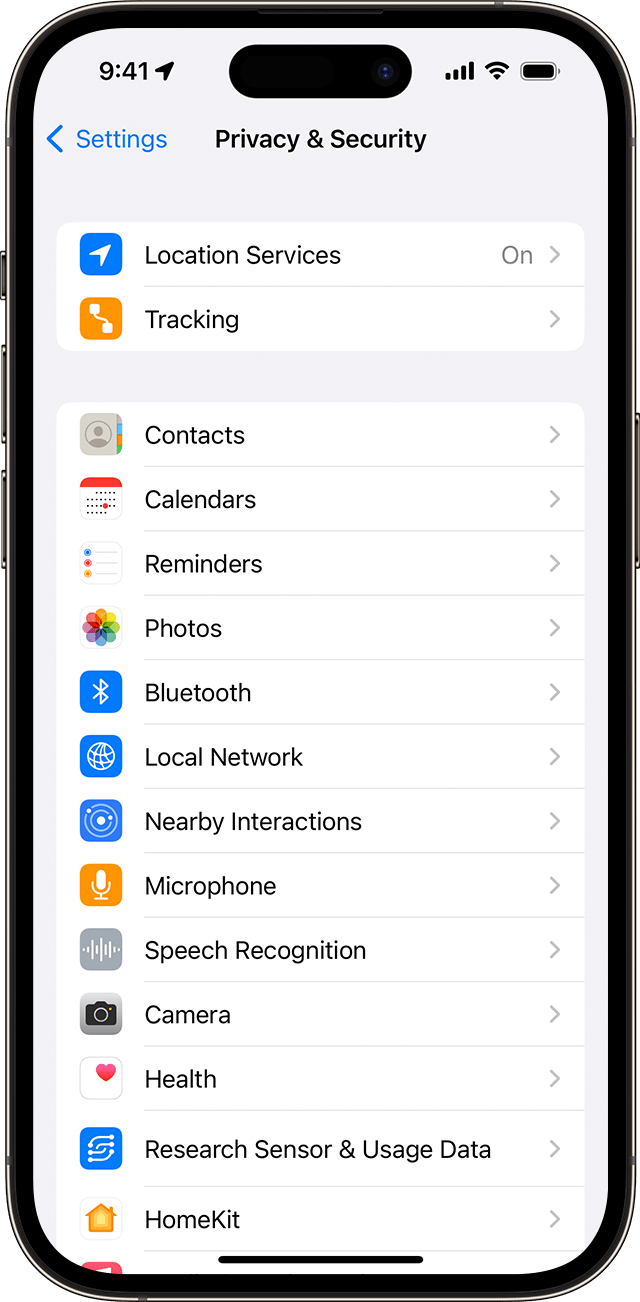
Dalyje „Settings“ (nuostatos) > „Privacy & Security“ (privatumas ir sauga) galite matyti, kurioms programoms suteikėte prieigą prie tam tikros informacijos, taip pat suteikti arba atšaukti bet kokią būsimą prieigą. Tai gali apimti prieigą prie toliau nurodytų programų ir paslaugų.
„Location Services“ (vietos nustatymo paslaugos)
Adresatai
„Calendars“ (kalendoriai)
„Reminders“ (priminimai)
„Photos“
„Bluetooth“
„Local Network“ (vietinis tinklas)
„Nearby Interactions“ (netoliese esančios sąveikos)
„Microphone“ (mikrofonas)
„Speech Recognition“ (kalbos atpažinimas)
„Camera“ (fotoaparatas)
Sveikata
„Research Sensor & Usage Data“ (tyrimų jutiklio ir naudojimo duomenys)
„HomeKit“ (namų rinkinys)
„Media & Apple Music“ (medija ir „Apple Music“)
Failai ir aplankai
„Motion“ ir „Fitness“
„Focus
Savo įrenginio šiame sąraše galite pasirinkti duomenų tipą, kad matytumėte, kurios programos prašė leidimo tuos duomenis naudoti. Sąraše programa bus rodoma tik tada, kai paprašys leidimo naudoti jūsų duomenis. Galite suteikti ir atšaukti leidimą bet kuriai programai, pageidavusiai prieigos prie duomenų. Programa gali naudoti nuostatos duomenų tipą, tik jei suteikėte šiai programai leidimą.
Jei prisijungsite prie „iCloud“, programoms bus suteikta prieiga prie „iCloud Drive“ pagal numatytuosius nustatymus. Galite peržiūrėti ir tvarkyti programas, kurioms leidžiama naudoti „iCloud“, taip pat nuostatų dalyje „iCloud“.
Jei leidžiate trečiosios šalies programoms arba svetainėms naudoti jūsų duomenis ar informaciją apie buvimo vietą, jums taikomos tos trečiosios šalies nustatytos sąlygos, privatumo politika ir praktika. Patariame perskaityti programų ir svetainių sąlygas, privatumo politiką ir praktiką, kad suprastumėte, kaip naudojama buvimo vietos ir kita informacija. „Apple“ renkama informacija bus naudojama laikantis „Apple“ privatumo politikos.
Kaip jūsų įrenginiai naudoja vietos nustatymo paslaugas
Jums leidus, vietos nustatymo paslaugos leidžia programoms ir svetainėms (įskaitant „Maps“ (žemėlapiai), „Camera“ (fotoaparatas), „Weather“ (orai) ir kitas programas) naudoti informaciją iš mobiliojo ryšio1, „Wi-Fi“2, visuotinės padėties nustatymo sistemos (angl. „Global Positioning System“, GPS)3 tinklų ir „Bluetooth“4, kad galėtų nustatyti jūsų buvimo vietą5.
Programos, kurios gali rodyti jūsų buvimo vietą ekrane, įskaitant „Maps“ (žemėlapiai), jūsų dabartinę buvimo vietą pažymi mėlynu žymekliu. „Maps“ (žemėlapiai), jei jūsų vietos tiksliai nustatyti negalima, aplink žymeklį matysite mėlyną apskritimą. Apskritimo dydis priklauso nuo nustatytos vietos tikslumo – kuo mažesnis apskritimas, tuo ji tikslesnė. Kai programos vietos nustatymo paslaugos yra aktyvios, būsenos juostoje arba „Control Center“ rodoma juoda arba balta rodyklės piktograma.
Žemėlapių, krypčių ir vietos nustatymo funkciją palaikančių programų veikimas priklauso nuo duomenų perdavimo paslaugų. Duomenų perdavimo paslaugos gali keistis ir tam tikrose geografinėse vietovėse gali būti nepasiekiamos. Dėl to žemėlapių, krypčių ir vietų nustatymo programų duomenys gali būti neteiktini, netikslūs ar neišsamūs. Jei įrenginio teikiama informacija nesutampa su realiai matomais ženklais, vadovaukitės pastaraisiais.
Sužinokite daugiau apie vietos nustatymo paslaugas ir privatumą
Leidimas programoms naudoti jūsų buvimo vietą
Pirmą kartą bandydama pasiekti jūsų buvimo vietos duomenis, naudodama vietos nustatymo paslaugas, programa privalo paprašyti jūsų leidimo. Matysite raginimą paaiškinti, kuri programa prašo leidimo naudoti jūsų buvimo vietos duomenis, taip pat programos kūrėjo nurodytą priežastį jos prašyti.
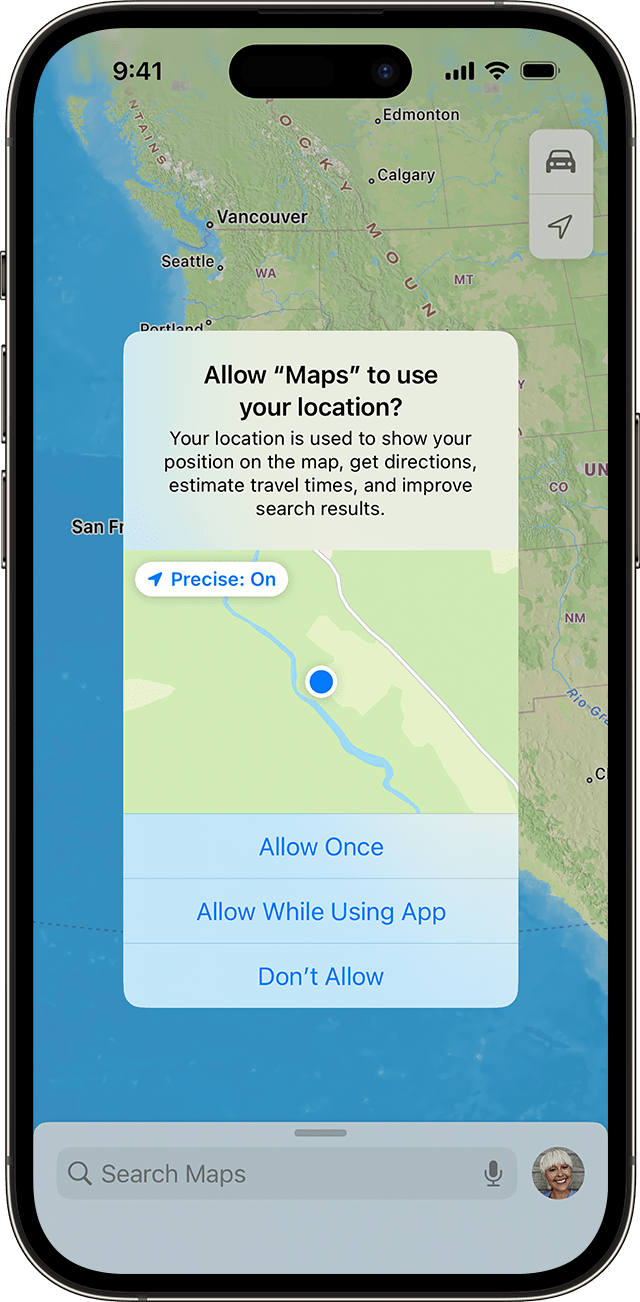
Kai kurios programos prašys naudoti jūsų buvimo vietą, tik kol naudojama programa. Programa laikoma „naudojama“, kai aktyviai ją naudojate pirmame plane arba kai ji naudoja buvimo vietos duomenis fone, tokiu atveju būsenos juostoje bus rodomas mėlynas žirnelis).
Jei programai suteikiate leidimą „While In Use“ (kol naudojama), programa gali paprašyti leidimo naudoti jūsų buvimo vietos duomenis, kai ji veikia fone.
Kai leidžiate programai naudoti jūsų buvimo vietos duomenis fone, jūsų prietaisas retkarčiais primins, kad programa naudoja jūsų buvimo vietos duomenis, ir parodys šias vietas žemėlapyje. Jūsų taip pat bus paklausta, ar norite toliau leisti programai naudoti savo buvimo vietos duomenis fone.
Naudodami „iOS 13“ arba naujesnę versiją, „iPadOS 13“ arba naujesnę versiją ir „watchOS 6“ arba naujesnę versiją, galite bakstelėti „Allow Once“ (leisti vieną kartą), kad programa galėtų pasiekti vietos nustatymo paslaugų duomenis tik vieną seansą (vieną kartą). Jei uždarysite ir iš naujo atidarysite programą ir ji bandys vėl pasiekti jūsų vietą, ji vėl prašys jūsų leidimo. Programos nenaudos jūsų buvimo vietos duomenų, kol nepaprašys leidimo ir jūs jo joms nesuteiksite.
Galite bet kada persigalvoti ir atnaujinti savo nuostatas dalyje „Settings“ (nuostatos) > „Privacy“ & Security (privatumas ir sauga) > „Location Services“ (vietos nustatymo paslaugos).
Vietos nustatymo paslaugų įjungimas ir išjungimas
Vietos nustatymo paslaugas galite įjungti arba išjungti dalyje „Settings“ (nuostatos) > „Privacy & Security“ (privatumas ir sauga) > „Location Services“ (vietos nustatymo paslaugos). Vietos nustatymo paslaugas galite įjungti, kai paleidžiamas „Setup Assistant“ (sąrankos pagelbiklis) arba vėliau pasirinkę nuostatą „Location Services“ (vietos nustatymo paslaugos). Galite patys valdyti, kurios programos ir sistemos paslaugos naudos vietos nustatymo paslaugų duomenis. Kai vietos nustatymo paslaugos išjungtos, programos negali naudoti jūsų buvimo vietos iš vietos nustatymo paslaugų priekiniame plane arba fone. Taip bus apribotas įvairių „Apple“ ir trečiųjų šalių programų veikimas.
Jei visas vietos nuostatas norėtumėte iš naujo nustatyti į gamyklines numatytąsias, eikite į „Settings“ (nuostatos) > „General“ (bendra) > „Transfer or Reset [device]“ (perkelti arba nustatyti [įrenginys] iš naujo), palieskite „Reset Location & Privacy“ (iš naujo nustatyti vietą ir privatumą). Iš naujo nustačius vietos ir privatumo nuostatas, programos nebenaudos jūsų vietos nustatymo paslaugų informacijos, kol nesuteiksite joms leidimo.
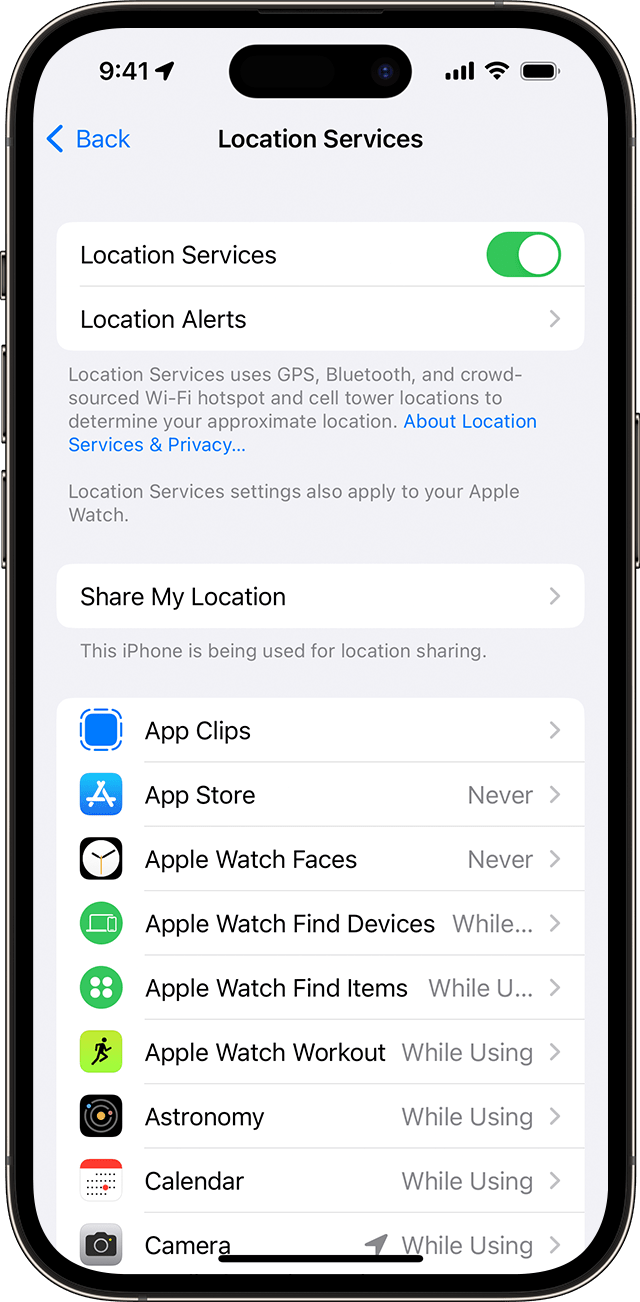
„Settings“ (nuostatos) > „Privacy & Security“ (privatumas ir sauga) > „Location Services“ (vietos nustatymo paslaugos).
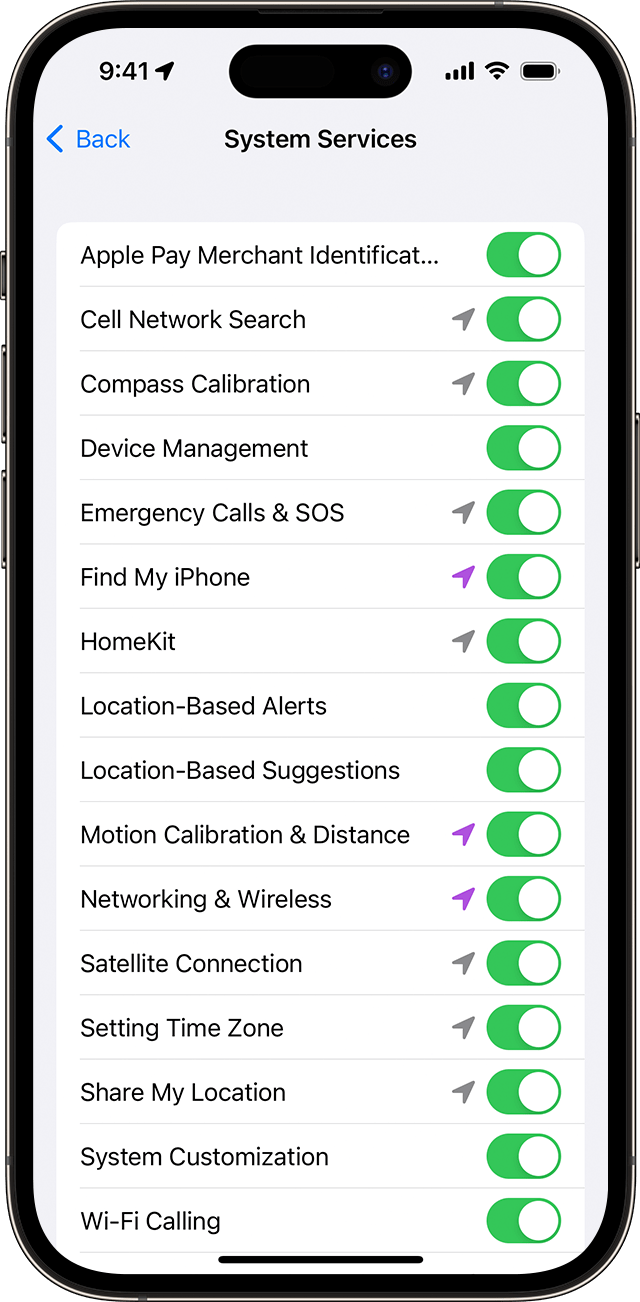
„Settings“ (nuostatos) > „Privacy & Security“ (privatumas ir sauga) > „Location Services“ (vietos nustatymo paslaugos) > System Services“ (sistemos paslaugos).
GPS tikslumo gerinimas
GPS tikslumas priklauso nuo palydovų, iš kurių galima priimti signalus, skaičiaus. Signalų iš visų pasiekiamų palydovų aptikimas gali trukti keletą minučių, o tikslumas palaipsniui didėja. Norėdami pagerinti GPS tikslumą, atlikite toliau nurodytus veiksmus.
Įsitikinkite, kad įrenginio srityje „Settings“ (nuostatos) > „General“ (bendra) > „Date & Time“ (data ir laikas) teisingai nustatėte datą, laiką ir laiko juostą. Jei įmanoma, naudokite parinktį „Set Automatically“ (nustatyti automatiškai).
Aplinka turi būti neužstota iš kelių pusių. Sienos, transporto priemonių stogai, aukšti pastatai, kalnai ir kitos kliūtys gali blokuoti GPS palydovų signalus. Jei taip atsitinka, įrenginys pradeda naudoti „Wi-Fi“ arba mobiliojo ryšio tinklus, kad nustatytų jūsų buvimo vietą, kol GPS palydovai vėl bus pasiekiami.
Bendrosios „Wi-Fi“ ir mobiliojo ryšio vietos nustatymo paslaugos
Jei įrenginyje įjungtos vietos nustatymo paslaugos, jis kartkartėmis siųs „Apple“ netoliese esančių „Wi-Fi“ viešosios prieigos taškų ir mobiliojo ryšio bokštelių vietų duomenis su geografinėmis žymomis. Taip kaupiama bendroji duomenų bazė apie „Wi-Fi“ viešosios prieigos taškus ir mobiliojo ryšio bokštelių vietas. Kai keliaujate (pvz., vairuojate ar einate) ir vietos nustatymo paslaugos yra įjungtos, „iPhone“arba „iPad“ įrenginys, kuriame įjungta GPS funkcija, taip pat periodiškai siunčia GPS buvimo vietą, kelionės greitį ir kryptį bei barometrinę slėgio informaciją įmonei „Apple“, kad būtų galima kurti sutelktines „Apple“ vartotojų kelių eismo, kelių būklės, pėsčiųjų takų ir atmosferos korekcijų duomenų bazes. „Apple“ surinkti bendrieji vietos nustatymo duomenys saugomi užšifruoti, pagal juos negalima nustatyti jūsų tapatybės.
„Wi-Fi“ prieigos taško savininkas gali atsisakyti „Apple“ vietos nustatymo paslaugų, kad jo buvimo vietos nebebūtų galima siųsti „Apple“, kad ji nebebūtų įtraukiama į sutelktinę „Apple“ vartotojų duomenų bazę, pridėdamas prie prieigos taško SSID (pavadinimo) galūnę „_nomap“. Pavyzdžiui, „Access_Point“ reikėtų pakeisti į „Access_Point_nomap“.
Interneto paslaugų teikėjas arba „Wi-Fi“ prieigos taško gamintojas gali suteikti daugiau informacijos apie prieigos taško pavadinimo keitimą.
Apie „Bluetooth“, duomenis ir vietos nustatymo paslaugas
„iOS 13“ arba naujesnės versijos ir „iPadOS 13“ arba naujesnės versijos sistemoje programa turi paprašyti leidimo naudoti „Bluetooth“ funkcijas, išskyrus tada, kai leidžia garsą į „Bluetooth“ įrenginį, nereikalaujantį leidimo. Galite pakeisti savo įrenginio „Bluetooth“ leidimus dalyje „Settings“ (nuostatos) > „Privacy & Security“ (privatumas ir sauga) > „Bluetooth“.
Apie jūsų buvimo vietos duomenis skambinant pagalbos
Siekiant užtikrinti saugumą, „iPhone“ buvimo vietos informacija gali būti naudojama nelaimingo atsitikimo atveju, kai skambinate pagalbos, neatsižvelgiant į tai, ar įjungėte vietos nustatymo paslaugas, ar ne.
Sužinokite daugiau
Sužinokite daugiau apie vietos nustatymo paslaugų naudojimą jūsų buvimo vietai stebėti „Maps“ (žemėlapiai) ir kitose programose savo produkto naudotojo vadove.
Sužinokite daugiau apie „Apple“ ir privatumą.
„iPad“ („Wi-Fi + Cellular“): net jei neturite mobiliojo duomenų perdavimo ryšio plano prenumeratos, įsitikinkite, kad mobiliojo ryšio duomenys įjungti. Tai padaryti galima nuėjus į „Settings“ (nuostatos) > „Cellular“ (mobilusis ryšys) > „Cellular Data“ (mobiliojo ryšio duomenys). Tai padės tiksliau sukalibruoti įrenginį naudojant tinklo laiko ir vietos informaciją. Kai kuriais atvejais gali reikėti išjungti SIM kortelės PIN kodą.
Žemyninėje Kinijoje ir Vokietijoje parduodamuose „iOS“ ir „iPadOS“ įrenginiuose vietoje „Wi-Fi“ gali būti vartojamas terminas „Wireless LAN“ (WLAN, belaidis LAN).
GPS palaikoma „Wi-Fi + Cellular“ „iPhone“ ir „iPad“ modeliuose.
„Bluetooth“ palaiko ryšį su „iBeacon“ siųstuvais, kad būtų galima kurti ir stebėti sritis, kuriose skelbiama tam tikra identifikuojanti informacija.
„iOS“ ir „iPadOS“ įrenginiuose, kuriuose nėra mobiliojo ryšio, vietos nustatymo paslaugoms gauti naudojamas tik „Wi-Fi“ ryšys (jei pasiekiamas „Wi-Fi“ tinklas). Kai kurios trečiųjų šalių programos regionus stebi naudodamos „Wi-Fi“ ryšį. Jei įrenginys užrakintas slaptažodžiu, ši funkcija gali būti ribota arba veikti netiksliai.
Informacija apie gaminius, kuriuos gamina ne „Apple“, arba apie svetaines, kurias valdo arba tikrina ne „Apple“, nėra rekomendacinio arba reklaminio pobūdžio. „Apple“ neprisiima jokios atsakomybės už trečiųjų šalių ir gaminių pasirinkimą, veikimą arba naudojimą. „Apple“ negarantuoja trečiųjų šalių svetainių turinio tikslumo arba patikimumo. Jei reikia papildomos informacijos, kreipkitės į pardavėją.